Stadia, usługa gier w chmurze, która przesyła strumieniowo gry do przeglądarek internetowych i dedykowanych aplikacji, została otwarta dla ogółu społeczeństwa w kwietniu po ograniczonym uruchomieniu pod koniec 2019 r. Podczas gdy gracze na komputerach PC i Androida mogli przesyłać strumieniowo swoje ulubione gry na kompatybilne urządzenia, właściciele iPhone'a i iPada zostali wykluczeni z fajnego klubu Stadia. Na szczęście to się teraz zmieniło.
Zawartość
- Notatka na temat Stadii
- Parowanie kontrolera Bluetooth
- Graj w Stadia w przeglądarce Safari lub Chrome
W grudniu Google wprowadziło progresywna aplikacja internetowa dla przeglądarki Safari. Nie wymaga pobierania czegokolwiek ze sklepu App Store, ale raczej opiera się na HTML, JavaScript i tak dalej, aby dostarczyć „aplikację” w środowisku przeglądarki. Zasadniczo omija ograniczenia Apple dotyczące gierusługi przesyłania strumieniowego.
Polecane filmy
Ale nie daj się zwieść aspektowi PWA: Stadia działa i działa jak natywna aplikacja, a nawet obsługuje kontrolery Bluetooth. Wydajność jest wyjątkowo solidna również w przypadku funkcji „eksperymentalnej”, chociaż jakość przesyłania strumieniowego zależy od połączenia internetowego.
Powiązany
- Najlepsze gry RPG na iPhone'a i iPada w 2023 roku: nasze 16 ulubionych gier
- Najlepsze gry na iPhone'a w 2023 roku: 31 gier, w które musisz zagrać już teraz
- Google Stadia zaczęło zwracać środki – oto, na co należy zwrócić uwagę
W tym przewodniku pokażemy Ci, jak grać
Zobacz więcej
- Najlepsze gry na Google Stadia
- Google Stadia vs. Nvidia GeForce Now
- Co to jest granie w chmurze?
Notatka na temat Stadii
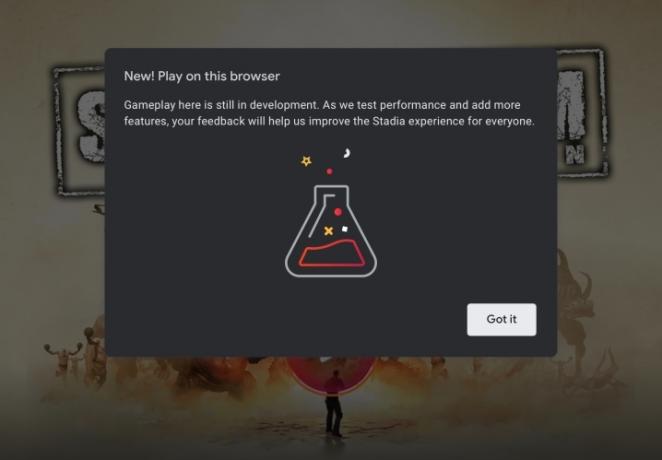
Jeśli nie znasz tej usługi, Google udostępnia dwa plany: bezpłatny i płatny.
Utworzenie konta Stadia jest bezpłatne, ale zazwyczaj musisz kupić gry. Wyjątkiem są wersje demonstracyjne i dwie gry, w które każdy, kto ma konto Stadia, może grać za darmo: Przeznaczenie 2 I Super Bomberman R w Internecie, z czego ta ostatnia jest dostępna wyłącznie na platformie Stadia. Stadia zapewnia także weekendowe wersje próbne.
Co więcej, każda zakupiona gra jest przesyłana strumieniowo w rozdzielczości 1080p. Na razie skład jest raczej wąski, ale znajdziesz najnowsze gry, takie jak Cyberpunka 2077, Wrota Baldura 3, Wieczny Zagłada, Obejrzyj Psy: Legion, i tak dalej.
Tymczasem Stadia Pro kosztuje 10 dolarów miesięcznie. Dzięki temu planowi Google podnosi jakość przesyłania strumieniowego do 4K dla wszystkich gier. Subskrypcja obejmuje także bibliotekę „bezpłatnych” gier, które możesz dodawać i w które możesz grać co miesiąc, ale staną się one niedostępne po anulowaniu subskrypcji.
Gdy utworzysz nowe konto, możesz odebrać bezpłatny miesiąc Stadia Pro, aby zobaczyć, co oferuje subskrypcja. Ta wersja próbna obejmuje zbiór ponad 30 gier.
Parowanie kontrolera Bluetooth
W Stadia możesz grać na iPhonie lub iPadzie, korzystając z konsoli Xbox, DualShock 4, Stadia lub zgodnego kontrolera MFi przez Bluetooth. Chociaż Google udostępnia samodzielną aplikację do parowania kontrolera, łatwiej jest po prostu skorzystać z aplikacji Ustawienia na iOS lub iPadOS. Wersje przewodowe nie działają obecnie.
Notatka: Apple współpracuje obecnie z Microsoftem nad dodaniem obsługi Xbox Series X kontrolera w przyszłej aktualizacji.
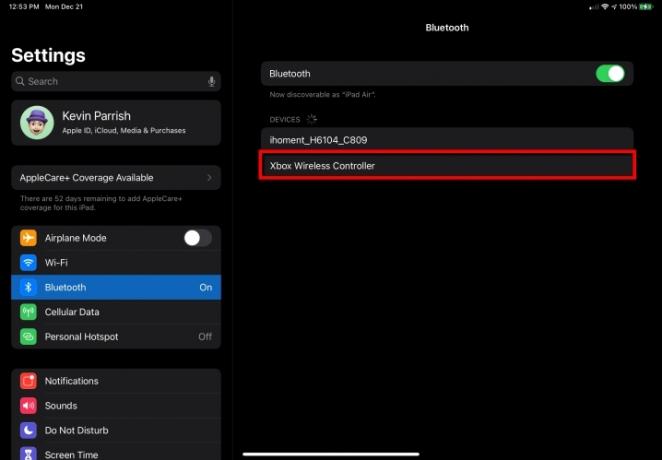
Krok 1: Włącz konsolę Xbox, DualShock 4, Stadia lub zgodny kontroler MFi.
Krok 2: Przełącz kontroler w tryb parowania Bluetooth, naciskając i przytrzymując Łączenie w pary przycisk. Dioda LED powinna migać na urządzeniu, wskazując, że jest ono gotowe do parowania.
Krok 3: Otworzyć Ustawienia aplikację i dotknij Bluetooth.
Krok 4: Stuknij w Odkryto kontroler Bluetooth. W tym przykładzie używamy kontrolera Xbox One.
Po kilku sekundach kontroler powinien zostać sparowany z iPhonem lub iPadem.
Graj w Stadia w przeglądarce Safari lub Chrome
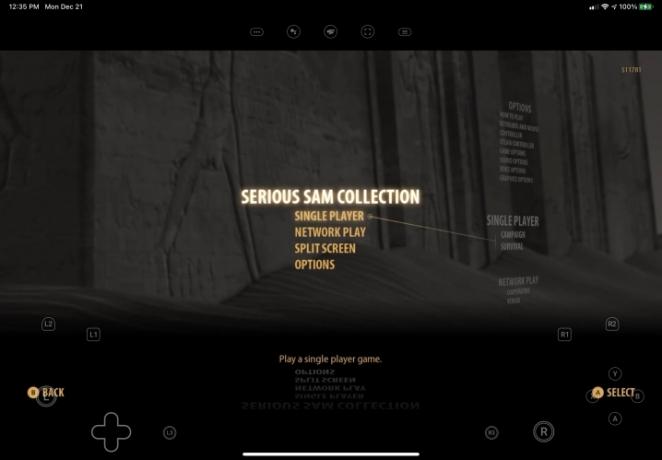
W przeglądarce Safari możesz grać w Stadia za pomocą ekranowych elementów sterujących, jak pokazano powyżej. Jednak nakładka nie działa na karcie przeglądarki. Zamiast tego musisz utworzyć „aplikację internetową”, dodając zakładkę do ekranu głównego.
Przeglądarka Google Chrome nie obsługuje sterowania dotykowego ani możliwości dodawania zakładek do ekranu głównego. To powiedziawszy, poniższe instrukcje dotyczą przeglądarki Safari.
Krok 1: Otwórz Safari i przejdź do stadia.google.com.

Krok 2: Stuknij w Udział przycisk znajdujący się w prawym górnym rogu. Przypomina pudełko ze strzałką w górę.
Krok 3: Stuknij w Dodaj do ekranu głównego opcja wymieniona w menu rozwijanym.
Krok 4: Uzyskiwać Dodać w poniższym menu.

Krok 5: Stuknij w Stadiony na ekranie głównym, aby uruchomić usługę przesyłania strumieniowego. Należy pamiętać, że schemat kolorów – białe logo na czerwonym tle – jest dokładnym przeciwieństwem schematu stosowanego w aplikacji Google App Store (pokazanej powyżej po prawej stronie).
Krok 6: Zaloguj się na swoje konto Stadia.
Krok 7: Kliknij czerwony Grać na grze, którą chcesz przesyłać strumieniowo.
Jeśli sparowałeś kontroler gier, nie musisz przechodzić do następnego kroku. Jeśli jednak zdecydujesz się na sterowanie dotykowe, kontynuuj.
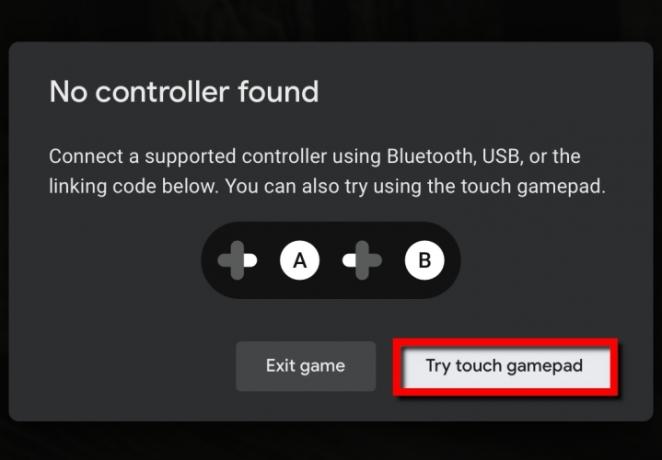
Krok 8: Wyskakujące okienko informuje, że nie znaleziono żadnego kontrolera. Stuknij w Wypróbuj dotykowy gamepad przycisk. Jeśli wolisz sparować kontroler (lub rozwiązać problem z kontrolerem), stuknij Wyjdź z gry Zamiast.
Krok 9: Zagraj w grę, korzystając z dotykowych elementów sterujących na ekranie.
Zalecenia redaktorów
- Netflix może przenieść swoją usługę gier na telewizory, a iPhone'y będą służyć jako kontrolery
- Najlepsze gry na iPada Pro w 2023 r.: 26 najlepszych gier, w które warto zagrać
- Najlepsze gry Apple Arcade, w które powinieneś teraz zagrać
- Ta ekskluzywna usługa Google Stadia jest uwięziona w usłudze ze względu na „złożoność” portu
- Gylt, pierwsza gra dostępna wyłącznie na Google Stadia, pojawi się na innych platformach
Ulepsz swój styl życiaDigital Trends pomaga czytelnikom śledzić szybko rozwijający się świat technologii dzięki najnowszym wiadomościom, zabawnym recenzjom produktów, wnikliwym artykułom redakcyjnym i jedynym w swoim rodzaju zajawkom.



